
- Autorius Lynn Donovan [email protected].
- Public 2023-12-15 23:50.
- Paskutinį kartą keistas 2025-01-22 17:32.
Norėdami iš naujo nustatyti maršrutizatorių naudodami mygtuką Reset:
- Patikrinkite, ar jūsų maršrutizatorius Maitinimo lemputė dega.
- Įjungta į tavo nugara maršrutizatorius , suraskite atstatyti mygtuką.
- Norėdami paspausti ir palaikyti, naudokite sąvaržėlę ar panašų daiktą atstatyti mygtuką dėl iki trisdešimties sekundžių.
- Paleisti Atstatyti mygtuką. Tavo maršrutizatorius iš naujo nustato.
Taip pat kyla klausimas, kaip iš naujo nustatyti „Netgear“maršrutizatorių?
- Kabelinio modemo maršruto parinktuvo gale raskite mygtuką Reset.
- Naudodami sąvaržėlę ar panašų objektą, paspauskite ir maždaug septynias sekundes palaikykite mygtuką Reset.
- Atleiskite mygtuką Reset ir palaukite, kol kabelinio modemo maršrutizatorius bus paleistas iš naujo. Atkuriami gamykliniai numatytieji nustatymai.
Vėliau kyla klausimas, kaip prisijungti prie „Netgear Nighthawk“maršrutizatoriaus? Norėdami prisijungti prie maršrutizatoriaus:
- Paleiskite žiniatinklio naršyklę iš kompiuterio arba mobiliojo įrenginio, kuris yra prijungtas prie maršruto parinktuvo tinklo.
- Įveskite www.routerlogin.net. Pasirodo prisijungimo langas.
- Įveskite maršrutizatoriaus administratoriaus vartotojo vardą ir slaptažodį. Vartotojo vardas isadmin.
Be to, kaip nustatyti „Netgear Nighthawk“maršrutizatorių?
Norėdami nustatyti „Nighthawk“maršruto parinktuvą į maršrutizatoriaus režimą:
- Vieną eterneto kabelio galą prijunkite prie esamo šliuzo LAN prievado, o kitą galą - prie WAN prievado NETGEARrouter.
- Prijunkite kompiuterį prie NETGEAR maršrutizatoriaus ir paleiskite žiniatinklio naršyklę.
- Būsite paraginti įvesti vartotojo vardą ir slaptažodį.
Kaip iš naujo nustatyti maršrutizatorių?
Norėdami iš naujo nustatyti maršrutizatorių:
- Maršrutizatoriaus gale raskite mygtuką Reset.
- Kai maršruto parinktuvas įjungtas, smailiu sąvaržėlės panašaus objekto galu paspauskite ir 15 sekundžių palaikykite Reset mygtuką.
- Palaukite, kol maršrutizatorius bus visiškai iš naujo nustatytas ir vėl įjungs.
Rekomenduojamas:
Kaip iš naujo nustatyti „Netgear n150“maršrutizatoriaus slaptažodį?

Norėdami iš naujo nustatyti maršrutizatoriaus slaptažodį: naršyklės tipo adreso lauke www.routerlogin.net. Spustelėkite Atšaukti. Įveskite maršrutizatoriaus serijos numerį. Spustelėkite Tęsti. Įveskite išsaugotus atsakymus į saugos klausimus. Spustelėkite Tęsti. Įveskite naują slaptažodį ir patvirtinkite
Kaip iš naujo nustatyti Netgear WiFi Extender ex6100?

Naudodami aštrų daiktą, pvz., rašiklį ar sąvaržėlę, paspauskite ir bent penkias sekundes palaikykite nuspaudę plėtiklio gamyklinių nustatymų mygtuką, kol maitinimo šviesos diodas sumirksės tamsiai. 2. Atleiskite gamyklinių nustatymų atkūrimo mygtuką ir palaukite, kol plėtinys bus paleistas iš naujo. Plėtiklis nustato iš naujo ir grįžta į gamyklinius numatytuosius nustatymus
Kaip iš naujo paleisti BT maršrutizatorių?

Norėdami visiškai atkurti gamyklinius nustatymus, pašalindami visus asmeninius nustatymus: smeigtuku arba sąvaržėlę paspauskite ir 15 sekundžių palaikykite nuspaudę įgilintą Reset mygtuką verslo centro gale, kol užges Hub lemputės. Atleiskite mygtuką Reset ir palaukite, kol Hub'sBroadband lemputė užsidegs žaliai. Tai gali užtrukti kelias minutes
Kaip nustatyti „Netgear Nighthawk ac1900“?
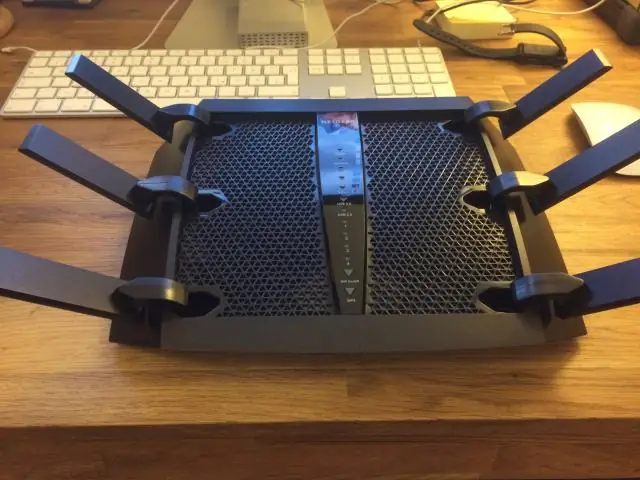
Netgear Nighthawk R6900P sąrankos žingsniai Pašalinkite visus laidus, jungiančius prie kompiuterio. Įjunkite modemo maitinimo adapterį ir patikrinkite maitinimo lemputę, kad įsitikintumėte, jog modemas įjungtas. Prijunkite maršrutizatorių. Prijunkite maršrutizatorių prie kompiuterio. Įjunkite maršrutizatoriaus maitinimo adapterį ir patikrinkite maitinimo lemputę, kad įsitikintumėte, jog maršrutizatorius įjungtas
Kaip iš naujo nustatyti Hathway maršrutizatorių?
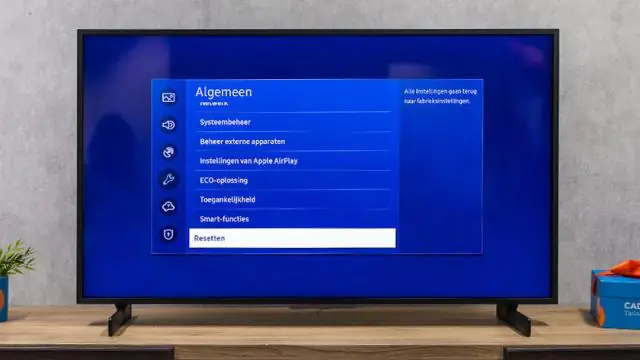
Atlikite toliau pateiktus paprastus trikčių šalinimo veiksmus. 1 veiksmas: iš naujo nustatykite maršrutizatorių paspausdami mygtuką Reset, esantį galinėje D-Link maršrutizatoriaus pusėje 15 sekundžių. 2 veiksmas: pradės mirksėti visos maršrutizatoriaus lemputės ir maršrutizatorius bus nustatytas iš naujo. Dabar galite pradėti naudotis internetu per „Wi-Fi“
